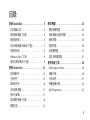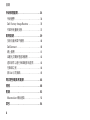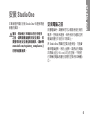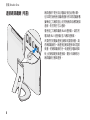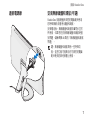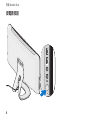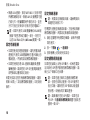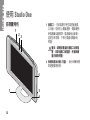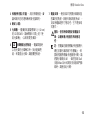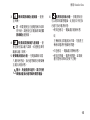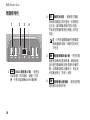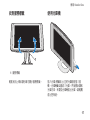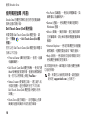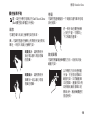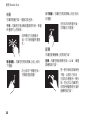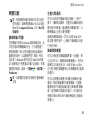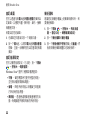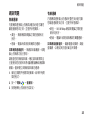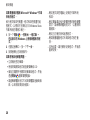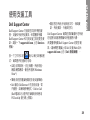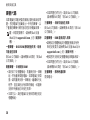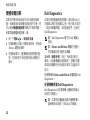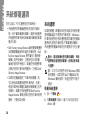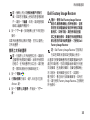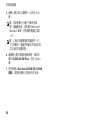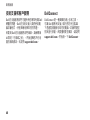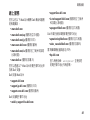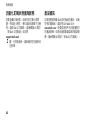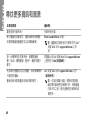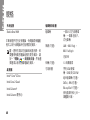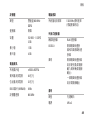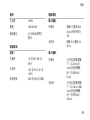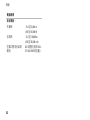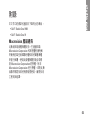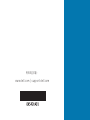Dell Studio One 19 1909 クイックスタートガイド
- カテゴリー
- デジタルフォトフレーム
- タイプ
- クイックスタートガイド

安裝指南


MTF 型
安裝指南

註、警示和警告
註:「註」表示可以幫助您更有效地使用電腦的重要資訊。
警示:「警示」表示有可能會損壞硬體或導致資料遺失,並告訴您如何避免發生此類問題。
警告:「警告」表示有可能會導致財產損失、人身傷害甚至死亡。
__________________
本文件中的資訊如有更改,恕不另行通知。
© 2009 Dell Inc. 版權所有,翻印必究。
未經 Dell Inc. 的書面許可,不得以任何形式進行複製。
本文中使用的商標:Dell、DELL 徽標和 YOURS IS HERE 是 Dell Inc. 的商標;Intel 和 Celeron 是 Intel Corporation 在
美國和其他國家/地區的註冊商標,Core 是其在這些國家/地區的商標;Microsoft、Windows、Windows Vista
以及
Windows Vista
開始按鈕徽標是 Microsoft Corporation 在美國和/或其他國家/地區的商標或註冊商標;Blu-ray Disc
是 Blu-ray Disc Association 的商標;藍芽是 Bluetooth SIG, Inc. 擁有的註冊商標,並授權給 Dell 使用。
本文件中述及的其他商標和產品名稱是指擁有相應商標和產品名稱的公司實體或其製造的產品。Dell Inc. 對其他
公司的商標和產品名稱不擁有任何專有權益。
2009 年 9 月 P/N X542H Rev. A01

3
安裝 Studio
One . . . . . . . . . . . . . . . . . . . . . . 5
安裝電腦之前 . . . . . . . . . . . . . . . . . . . . . . . . . 5
連接網路纜線 (可選) . . . . . . . . . . . . . . . . . . . 6
連接電源線 . . . . . . . . . . . . . . . . . . . . . . . . . . . 7
安裝無線鍵盤和滑鼠 (可選) . . . . . . . . . . . . . 7
按電源按鈕 . . . . . . . . . . . . . . . . . . . . . . . . . . . 8
Windows Vista
®
安裝 . . . . . . . . . . . . . . . . . . . 9
連接至網際網路
(可選) . . . . . . . . . . . . . . . . . 9
使用 Studio One . . . . . . . . . . . . . . . . . . . . . .12
前視圖特性 . . . . . . . . . . . . . . . . . . . . . . . . . . 12
左側特性 . . . . . . . . . . . . . . . . . . . . . . . . . . . . 14
背面板特性 . . . . . . . . . . . . . . . . . . . . . . . . . . 16
找到服務標籤 . . . . . . . . . . . . . . . . . . . . . . . . 17
使用光碟機 . . . . . . . . . . . . . . . . . . . . . . . . . . 17
使用
觸控螢幕 (可選) . . . . . . . . . . . . . . . . . . 18
軟體功能 . . . . . . . . . . . . . . . . . . . . . . . . . . . . 21
解決問題 . . . . . . . . . . . . . . . . . . . . . . . . . . . .23
觸控螢幕問題 . . . . . . . . . . . . . . . . . . . . . . . . 23
無線鍵盤或滑鼠問題 . . . . . . . . . . . . . . . . . . 24
網路問題 . . . . . . . . . . . . . . . . . . . . . . . . . . . . 25
電源問題 . . . . . . . . . . . . . . . . . . . . . . . . . . . . 2
6
記憶體問題 . . . . . . . . . . . . . . . . . . . . . . . . . . 27
鎖定和軟體問題 . . . . . . . . . . . . . . . . . . . . . . 27
使用支援工具. . . . . . . . . . . . . . . . . . . . . . . .29
Dell Support Center . . . . . . . . . . . . . . . . . . . . 29
嗶聲代碼 . . . . . . . . . . . . . . . . . . . . . . . . . . . . 30
系統訊息 . . . . . . . . . . . . . . . . . . . . . . . . . . . . 31
硬體疑難排解 . . . . . . . . . . . . . . . . . . .
. . . . . 32
Dell Diagnostics . . . . . . . . . . . . . . . . . . . . . . 32
目錄

4
目錄
系統修復選項. . . . . . . . . . . . . . . . . . . . . . . .34
系統還原 . . . . . . . . . . . . . . . . . . . . . . . . . . . . 34
Dell Factory Image Restore . . . . . . . . . . . . . 35
作業系統重新安裝 . . . . . . . . . . . . . . . . . . . . 37
取得說明 . . . . . . . . . . . . . . . . . . . . . . . . . . . .39
技術支援和客戶服務 . . . . . . . . . . . . . . . . . . 40
DellConnect . . . . . . . . . . . . . . . . . . . . . . . . . . 40
線
上服務 . . . . . . . . . . . . . . . . . . . . . . . . . . . . 41
自動化訂購狀態查詢服務 . . . . . . . . . . . . . . 42
退回部件以進行保固維修或退款. . . . . . . . 43
在聯絡之前 . . . . . . . . . . . . . . . . . . . . . . . . . . 44
與 Dell 公司聯絡 . . . . . . . . . . . . . . . . . . . . . . 45
尋找更多資訊和資源 . . . . . . . . . . . . . . . . .46
規格 . . . . . . . . . . . . . . . . . . . . . . . . . . . . . . . .48
附錄 . . . . . . . . . . . . . . . . . .
. . . . . . . . . . . . . .53
Macrovision 產品通告 . . . . . . . . . . . . . . . . . 53
索引 . . . . . . . . . . . . . . . . . . . . . . . . . . . . . . . .54

5
本章節提供關於安裝 Studio One 和連接周邊
裝置的資訊。
警告:開始執行本章節中的任何程序
之前,請閱讀電腦隨附的安全資訊。若
要獲得其他安全最佳實踐資訊,請參閱
www.dell.com/regulatory_compliance 上
的管制遵循首頁。
安裝電腦之前
放置電腦時,請確保您可以輕鬆使用左側的
電源、控制鈕和連接,保持良好的通風並將
電腦放置在平坦的水平表面上。
若 Studio One 周圍的空氣流通受阻,可能會
導致電腦過熱。為防止過熱,請務必在電腦
四周留出至少 5.1 cm (2 吋) 的空隙。不得將
已開機的電腦放置在密閉的空間 (例如機櫃)
中。
安裝 Studio
One

6
安裝 Studio One
連接網路纜線 (可選)
網路連線不是完成此電腦安裝的必需步驟,
但如果您擁有使用纜線連線 (例如家庭纜線數
據機或乙太網路插孔) 的現有網路或網際網路
連線,則您現在可以連線。
僅使用乙太網路纜線 (RJ45 連接器)。請勿將
電話線 (RJ11 連接器) 插入網路連接器。
若要將您的電腦連接至網路或寬頻裝置,請
將網路纜線的一端連接至網路連接埠或寬頻
裝置。將網路纜線的另一端連接至電腦背面
板上的網路配接器連接器。聽到卡嗒聲表示
網路纜線已穩固連接。

8
安裝 Studio One
按電源按鈕

9
安裝 Studio One
Windows Vista
®
安裝
您的 Dell 電腦預組態有 Windows Vista。若是
首次安裝 Windows Vista,請按照螢幕上的說
明操作。這些步驟是強制性的,而且可能需
要花一些時間來完成。螢幕將引導您執行數
個程序,包括接受授權合約、設定喜好設定
以及設定網際網路連線。
警示:請勿中斷作業系統的安裝程序。
這樣做可能會造成電腦無法使用。
連接至網際網路 (可選)
註:ISP 和 ISP 提供的服務因國家/地區
而異。
若要連線到網際網路,您需要外接式數據機
或網路連線以及網際網路服務供應商 (ISP)。
您的 ISP 將提供以下一個或多個網際網路連
線選項:
DSL 連線,可透過現有的電話線或行動電•
話服務提供高速網際網路存取。使用 DSL
連線,您可以在同一條線路上同時存取網
際網路和使用電話。
纜線數據機連線,可透過您本地的有線電•
視線路提供高速網際網路存取。
衛星數據機連線,可透過衛星電視系統
提•
供高速網際網路存取。
撥號• 連線,可透過電話線提供網際網路存
取。撥號連線比 DSL 連線及纜線 (或衛星)
數據機連線慢得多。您的電腦沒有內建數
據機。在此電腦上使用撥號服務時,必須
使用可選 USB 數據機。

10
安裝 Studio One
無線 LAN • 連線,採用 WiFi 802.11 技術來提
供網際網路存取。無線 LAN 支援需要可選
內部元件,根據購買時所做的決定,這些
元件可能已安裝或未安裝於您的電腦中。
註:如果外接式 USB 數據機或 WLAN 配
接器不是您原始訂購的一部分,則您可
以從 Dell Web 站台 (dell.com) 購買一個。
設定有線連線
如果您使用的是撥號連線,請先將電話線•
連接至外接式 USB 數據機 (可選) 和牆上的
電話插孔,然後再設定網際網路連線。
如果您使用的是 DSL 連線或纜線/衛星數•
據機連線,請與您的 ISP 或行動電話服務
部門聯絡以獲得設定說明。
若要完成設定您的有線網際網路連線,請按
照第 10 頁上「設定網際網路連線」中的說明
操作。
設定無線連線
註:若要設定無線路由器,請參閱路由
器隨附的說明文件。
您需要先連接至無線路由器,才能使用無線
網際網路連線。若要設定無線路由器連線:
儲存並關閉所
有開啟的檔案,結束所有開1.
啟的程式。
按一下2. 開始
→ 連線到。
按照螢幕上的說明完成設定。3.
設定網際網路連線
如果您的桌面上沒有 ISP 圖示,或者您要設
定由其他 ISP 提供服務的網際網路連線,請
執行以下章節中的步驟。
註:如果您過去曾成功連線到網際網
路,但現在卻無法連接,則 ISP 服務可
能已中斷。請與您的 ISP 聯絡以檢查服
務狀態,或稍後再次嘗試連接。
註:請準備好您的 ISP 資訊。如果您沒
有 ISP,則連線到網際網路精靈可協助您
獲得一個 ISP。

11
安裝 Studio One
儲存並關閉所有開啟的檔案,結束所有開1.
啟的程式。
按一下2. 開始
→ 控制台。
在3. 網路和網際網路下,按一下連線到網際
網路。
螢幕上將出現連線到網際網路視窗。
根據您要連接的方式,按一下4. 寬頻
(PPPoE) 或撥號:
如果您要使用 DSL、衛星數據機、有線電•
視數據機或藍芽
®
無線技術連線,請選擇
寬頻。
如果您要使用可選的 USB 撥號數據機或 •
ISDN,請選擇撥號。
註:如果您不知道要選擇何種連線類
型,請按一下協助我選擇或與您的 ISP
聯絡。
按照螢幕上的說明操作,使用 ISP 提供的設
定資訊完成設定。

12
前視圖特性
7
4
5
2
3
1
1 通風口 — 內部風扇可使空氣透過通風
口流通,從而防止電腦過熱。電腦變熱
時風扇會自動開啟。風扇會發出噪音,
這是正常現象,不表示風扇或電腦有
問題。
警告:請確定電腦的通風口沒被阻
塞。如果通風口被阻塞,將導致嚴
重的散熱問題。
2 相機活動指示燈 (可選) — 指示相機為開
啟還是關閉狀態。
使用 Studio One
6

13
使用 Studio One
3 相機/麥克風 (可選) — 用於影像捕捉、會
議和聊天的內建相機和麥克風陣列。
4 喇叭 (2 個)
5 光碟機 — 僅播放或錄製標準大小 (12 cm)
的 CD 與 DVD。請參閱第 17 頁上的「使
用光碟機」,以取得更多資訊。
6
光碟機退出控制鈕 — 電腦啟動時
以及光碟在光碟機中時,指示燈會亮
起。若要退出光碟,請輕觸控制鈕。
7 電腦支架 — 使用支架可將顯示器傾斜至
您喜好的角度。其最大傾斜角度為 40°。
支架為電腦提供了穩定性;它不是抽取
式零件。
警告:任何時候都應安裝電腦支
架,以確保最大程度的系統穩定
性。
註:您電腦的服務標籤/快速服務代
碼位於顯示器玻璃下的標籤上。若
要檢視服務標籤/快速服務代碼,請
將顯示器傾斜 40°。當您存取 Dell
支援 Web 站台或與技術支援部門聯
絡時,請使用此代碼。

14
使用 Studio One
左側特性
2
3
4
6
5
1
1
媒體讀卡器 — 為檢視與共用以下
數位記憶體插卡上儲存的數位相片、
音樂、影像及文件提供快速而便利的
方法:
安全數位 (• SD) 記憶體插卡
多• 媒體卡 (MMC)
記憶• 棒
記憶棒 PRO•
xD • 圖形卡 (M 型與 H 型)
高速 SD•
高密度 SD•
2
USB 2.0 連接器 (2 個) — 連接至
USB 裝置,例如滑鼠、鍵盤、印表機、
外接式磁碟機或 MP3 播放機。

15
使用 Studio One
3
耳機或信號線輸出連接器 — 連接
至耳機。
註:若要連接至已通電的喇叭或音
效系統,請使用位於電腦背面的信
號線輸出連接器。
4
麥克風或信號線輸入連接器 — 連
接至麥克風以輸入語音,或連接至音效
纜線以輸入音效。
5 硬碟機活動指示燈 — 在電腦讀取或寫
入資料時亮起。指示燈閃爍表示硬碟機
正處於活動狀態。
警示:為避免資料遺失,請勿在硬
碟機活動指示燈閃爍時關閉電腦。
6
電源按鈕與指示燈 — 按電源按鈕
可以開啟或關閉電腦。此按鈕中央的指
示燈可指示電源狀態:
琥珀色穩定 — 電腦處於睡眠狀態•
或
主機板無法啟動起始作業。可能是主
機板或電源供應器有問題。
白色穩定 — 電腦處於開機狀態。•
琥珀色閃爍 — 電源有問題、某個裝•
置可能有故障或安裝不正確。

16
使用 Studio One
背面板特性
1
USB 2.0 連接器 (4 個) — 連接至
USB 裝置,例如滑鼠、鍵盤、印表
機、外接式磁碟機或 MP3 播放機。
2
無線同步按鈕 — 重新建立電腦
與滑鼠和鍵盤之間的連接。若要使用
此功能,請按電腦背面的同步按鈕,
然後按您想重新連接的裝置上的同步
按鈕。
註:只有在購買電腦時同時購買
無線鍵盤和滑鼠,無線同步按鈕
才有用。
3
網路連接器與指示燈 — 將您的電
腦連接至網路或寬頻裝置。網路活動
指示燈在電腦傳送或接收資料時會閃
爍。如果網路資訊流量較大,則此指
示燈會呈穩定「亮起」狀態。
4
信號線輸出連接器 — 連接至帶電
源的喇叭或音效系統。
4
1 32

17
使用 Studio One
找到服務標籤
1
1 服務標籤
輕輕地向上傾斜顯示器可顯示服務標籤。
使用光碟機
插入光碟 (標籤朝上) 並將光碟輕輕推入插
槽。光碟機會自動收入光碟,然後開始讀取
光碟內容。若要從光碟機退出光碟,請輕觸
退出控制鈕。

18
使用 Studio One
使用觸控螢幕 (可選)
Studio One 的觸控屏幕功能可將您的電腦轉
換為互動式顯示器。
Dell Touch Zone (Dell 觸控區)
若要啟動 Dell Touch Zone (Dell 觸控區),請
按一下開始
→ Dell Touch Zone (Dell 觸
控區)。
您可以在 Dell Touch Zone (Dell 觸控區) 軟體中
存取以下功能:
Picture Viewer (圖形檢視器) • — 檢視、組織
和編輯圖形。
Dell Touch Cam (Dell 觸控相機) • — 使用內建
Web 相機捕捉家庭影像。連線到網際網路
後,您可以將影像上傳至 YouTube。
Notes Creator (便條建立器) • — 建立鍵入或
手寫的提醒。這些便條將在您下次存取
Dell Touch Zone (Dell 觸控區) 時顯示於佈
告欄上。
Drum Zone (敲打樂區) • — 用您電腦上的音
樂播放遊戲或播放合成的敲打樂器。
You Paint (描繪區) • — 使用此軟體繪製、描
繪影像以及編輯相片。
Games (遊戲) • — 使用觸控來播放選擇的
Windows 遊戲。
Music (音樂
) • — 播放音樂、建立播放清單
並依據專輯、演出者或歌曲標題瀏覽音樂
檔案。
Internet Explorer • — 使用多點觸控技術瀏覽
網際網路。碰觸您要追蹤或下載的連結。
Help (說明) • — 使用說明功能取得關於如何
使用觸控螢幕的更多資訊。
首次啟動系統時,會啟動反白顯示觸控螢幕
功能的影像。
註:若要在以後檢視該影像,請透過說
明或在 support.dell.com 上存取它。
ページが読み込まれています...
ページが読み込まれています...
ページが読み込まれています...
ページが読み込まれています...
ページが読み込まれています...
ページが読み込まれています...
ページが読み込まれています...
ページが読み込まれています...
ページが読み込まれています...
ページが読み込まれています...
ページが読み込まれています...
ページが読み込まれています...
ページが読み込まれています...
ページが読み込まれています...
ページが読み込まれています...
ページが読み込まれています...
ページが読み込まれています...
ページが読み込まれています...
ページが読み込まれています...
ページが読み込まれています...
ページが読み込まれています...
ページが読み込まれています...
ページが読み込まれています...
ページが読み込まれています...
ページが読み込まれています...
ページが読み込まれています...
ページが読み込まれています...
ページが読み込まれています...
ページが読み込まれています...
ページが読み込まれています...
ページが読み込まれています...
ページが読み込まれています...
ページが読み込まれています...
ページが読み込まれています...
ページが読み込まれています...
ページが読み込まれています...
ページが読み込まれています...
ページが読み込まれています...
ページが読み込まれています...
ページが読み込まれています...
ページが読み込まれています...
ページが読み込まれています...
ページが読み込まれています...
ページが読み込まれています...
-
 1
1
-
 2
2
-
 3
3
-
 4
4
-
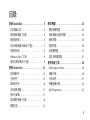 5
5
-
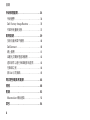 6
6
-
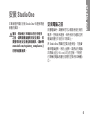 7
7
-
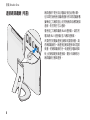 8
8
-
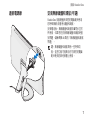 9
9
-
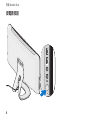 10
10
-
 11
11
-
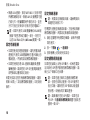 12
12
-
 13
13
-
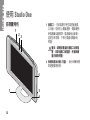 14
14
-
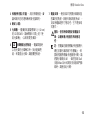 15
15
-
 16
16
-
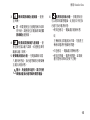 17
17
-
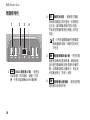 18
18
-
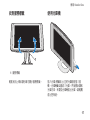 19
19
-
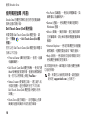 20
20
-
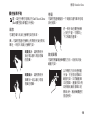 21
21
-
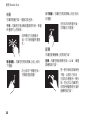 22
22
-
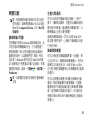 23
23
-
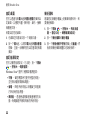 24
24
-
 25
25
-
 26
26
-
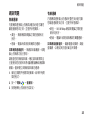 27
27
-
 28
28
-
 29
29
-
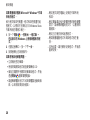 30
30
-
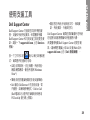 31
31
-
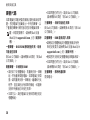 32
32
-
 33
33
-
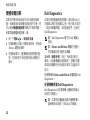 34
34
-
 35
35
-
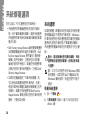 36
36
-
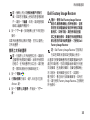 37
37
-
 38
38
-
 39
39
-
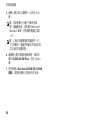 40
40
-
 41
41
-
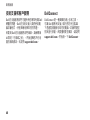 42
42
-
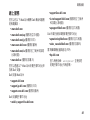 43
43
-
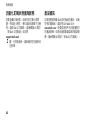 44
44
-
 45
45
-
 46
46
-
 47
47
-
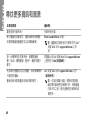 48
48
-
 49
49
-
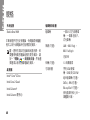 50
50
-
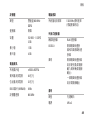 51
51
-
 52
52
-
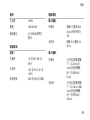 53
53
-
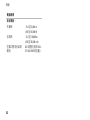 54
54
-
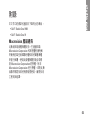 55
55
-
 56
56
-
 57
57
-
 58
58
-
 59
59
-
 60
60
-
 61
61
-
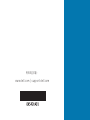 62
62
-
 63
63
-
 64
64
Dell Studio One 19 1909 クイックスタートガイド
- カテゴリー
- デジタルフォトフレーム
- タイプ
- クイックスタートガイド
関連論文
-
Dell Studio Slim D540S クイックスタートガイド
-
Dell Studio D540 クイックスタートガイド
-
Dell Studio Hybrid D140G クイックスタートガイド
-
Dell Studio 1737 クイックスタートガイド
-
Dell Studio D540 クイックスタートガイド
-
Dell Studio 1737 クイックスタートガイド
-
Dell Studio XPS M1340 クイックスタートガイド
-
Dell Studio One 19 1909 クイックスタートガイド
-
Dell Studio XPS 8100 クイックスタートガイド
-
Dell Studio One 19 1909 ユーザーマニュアル